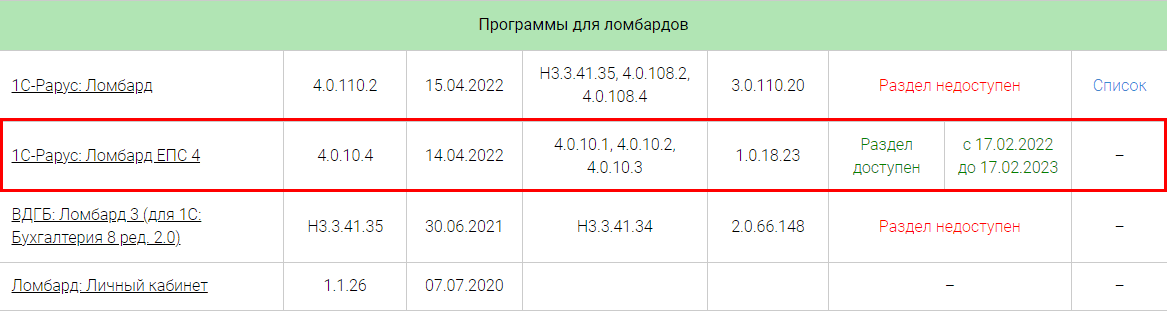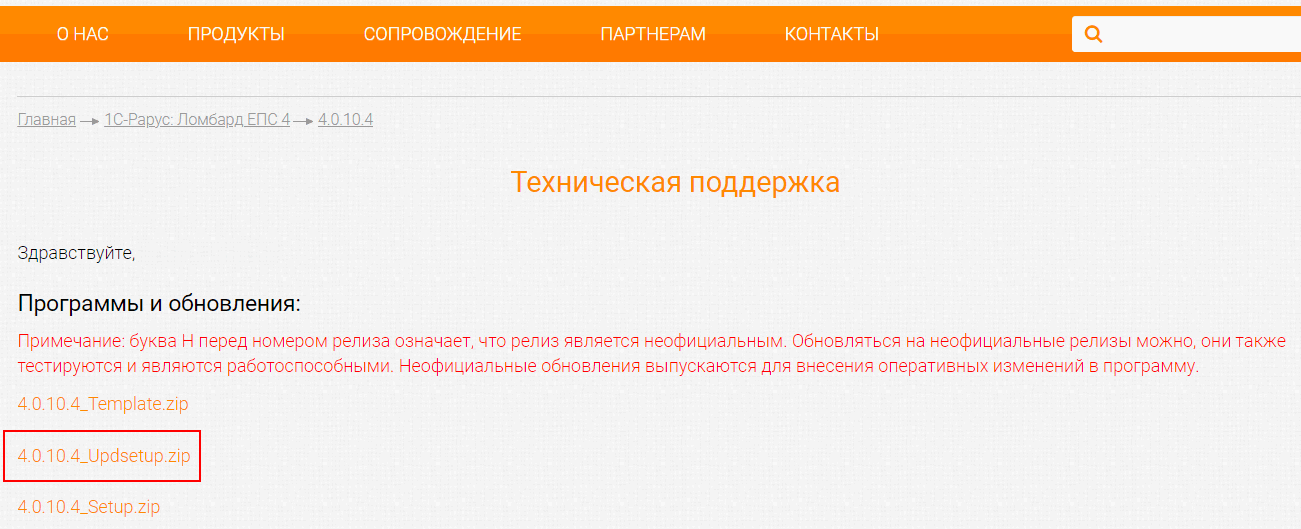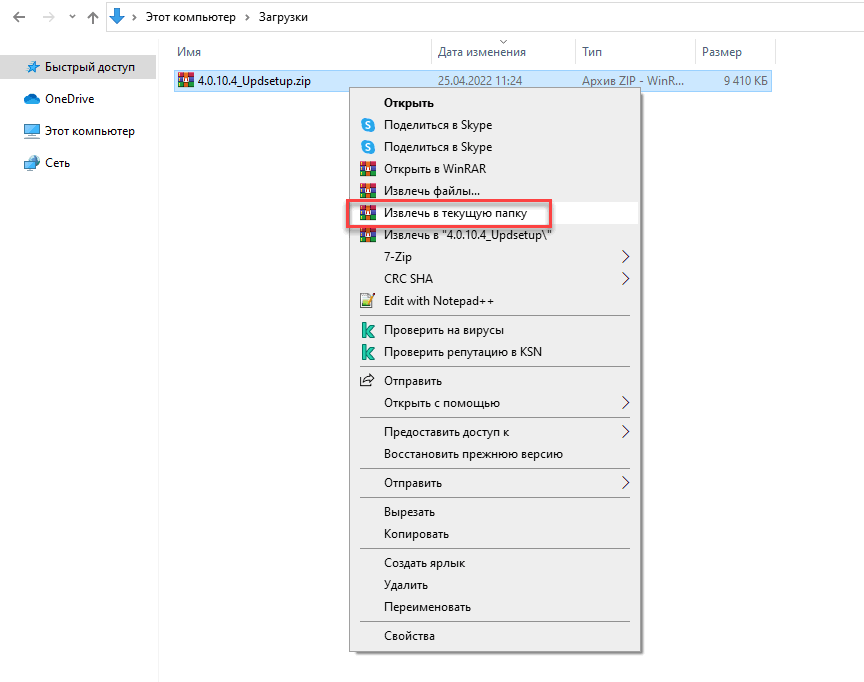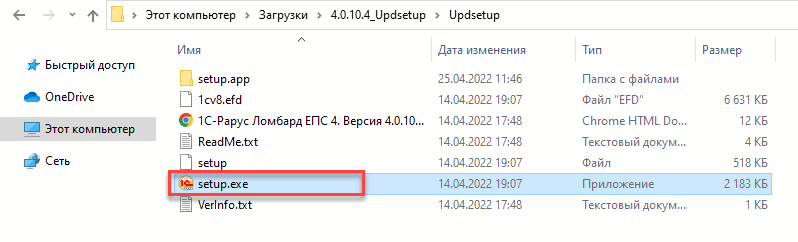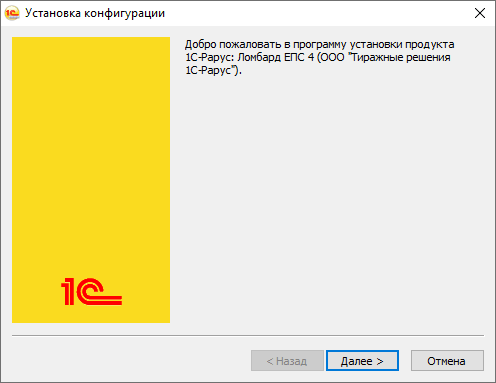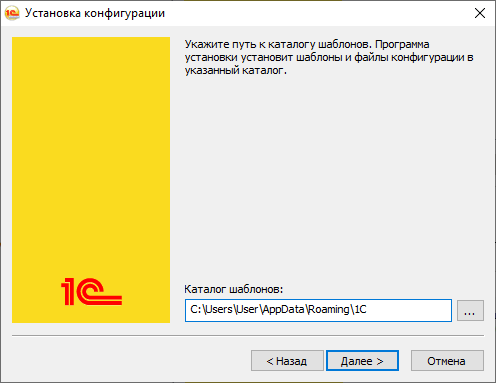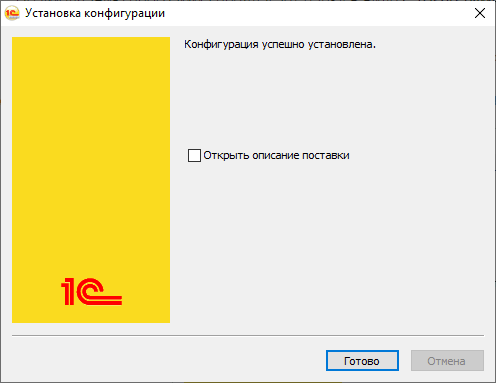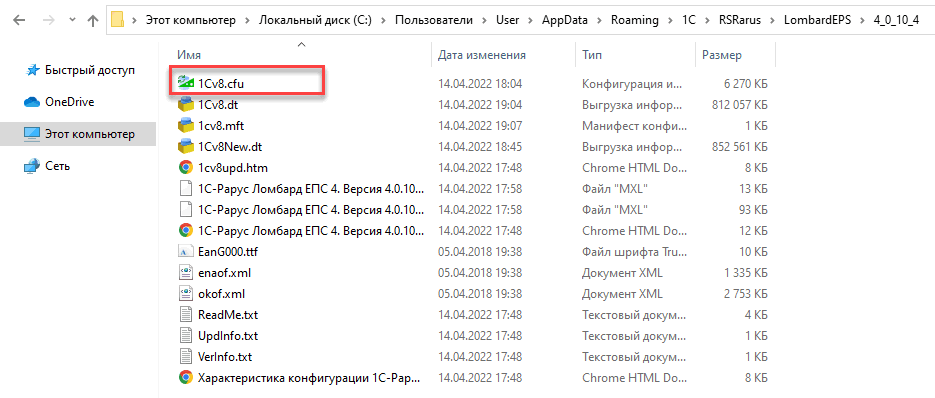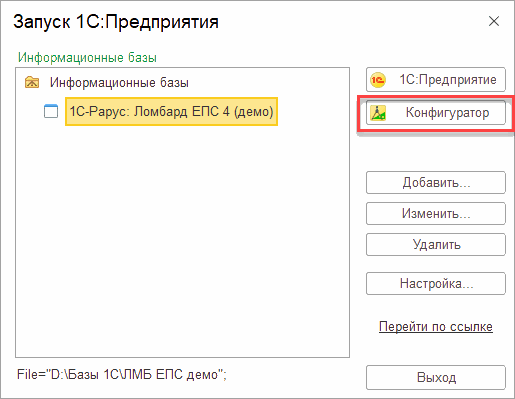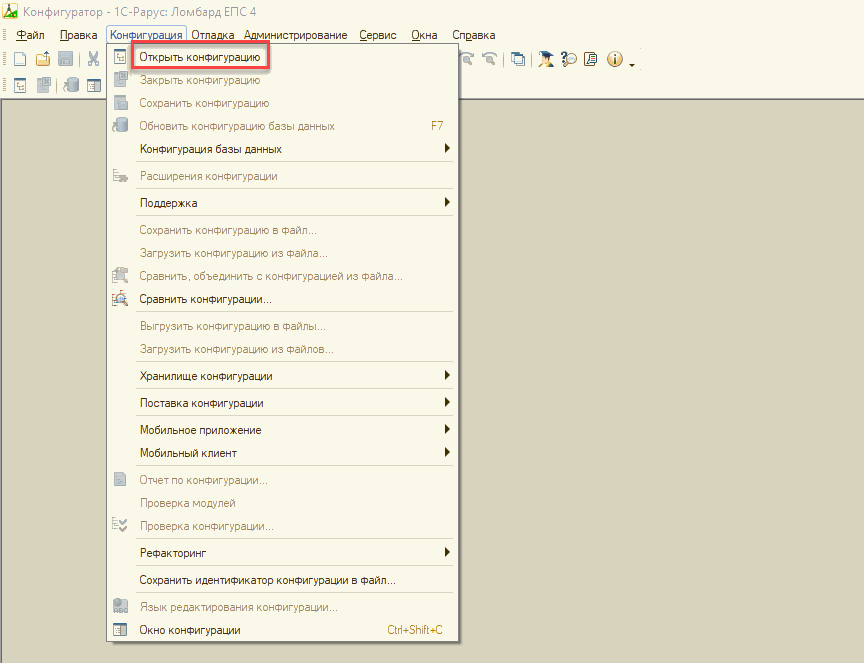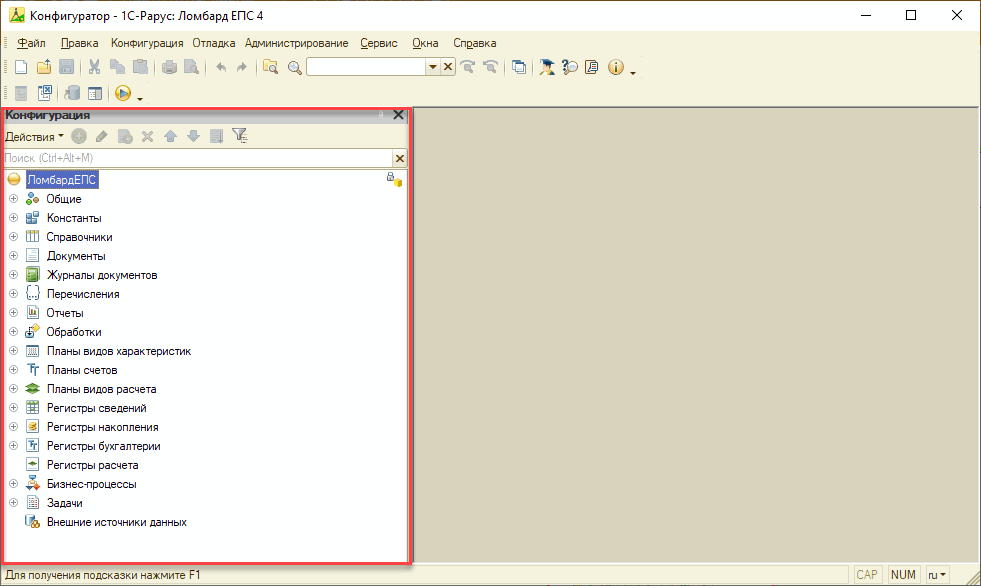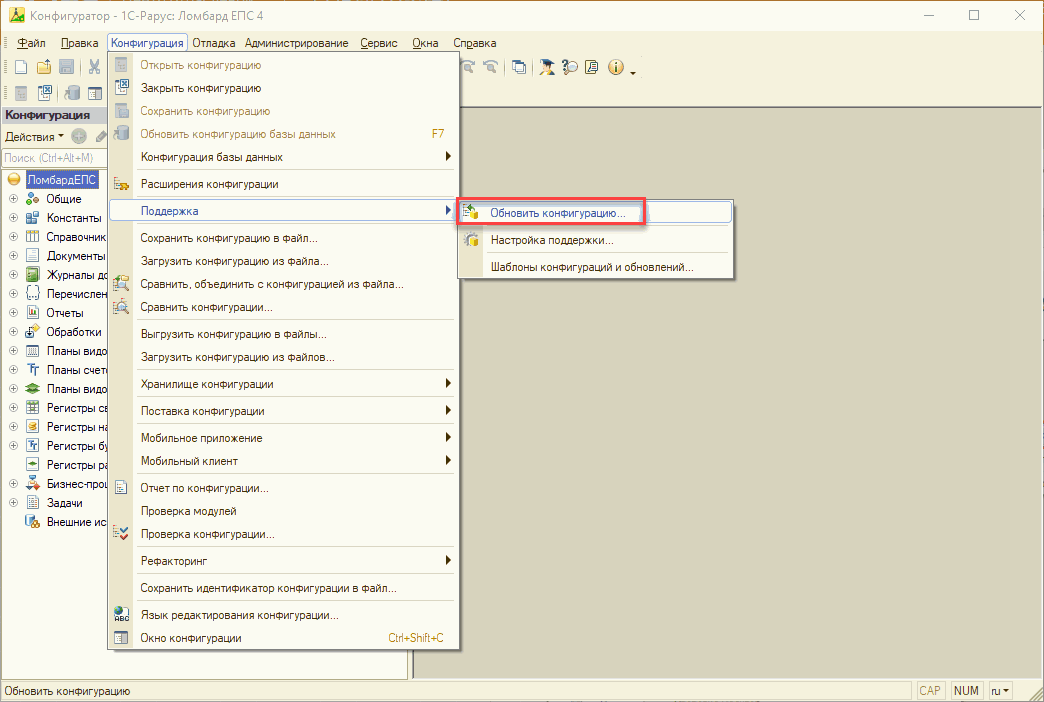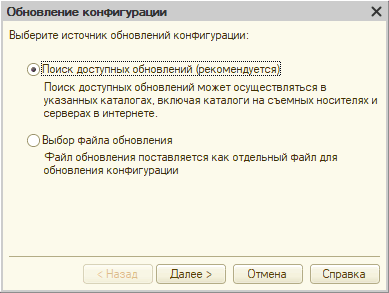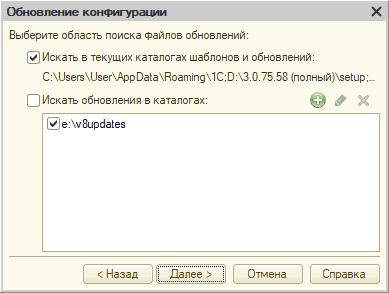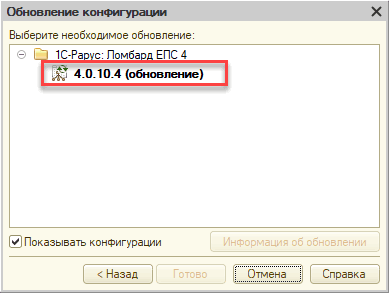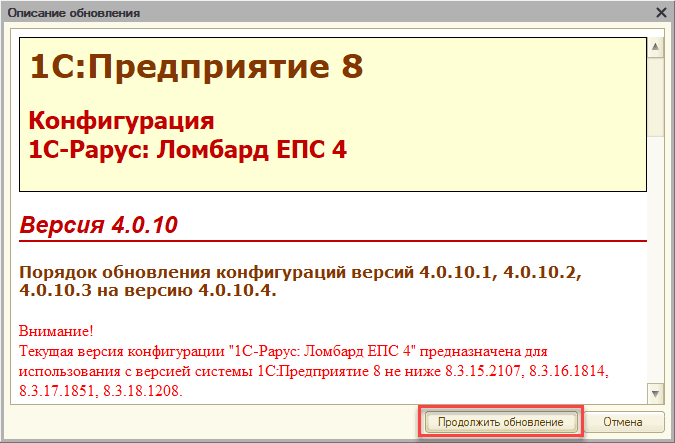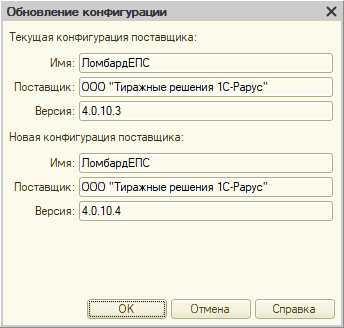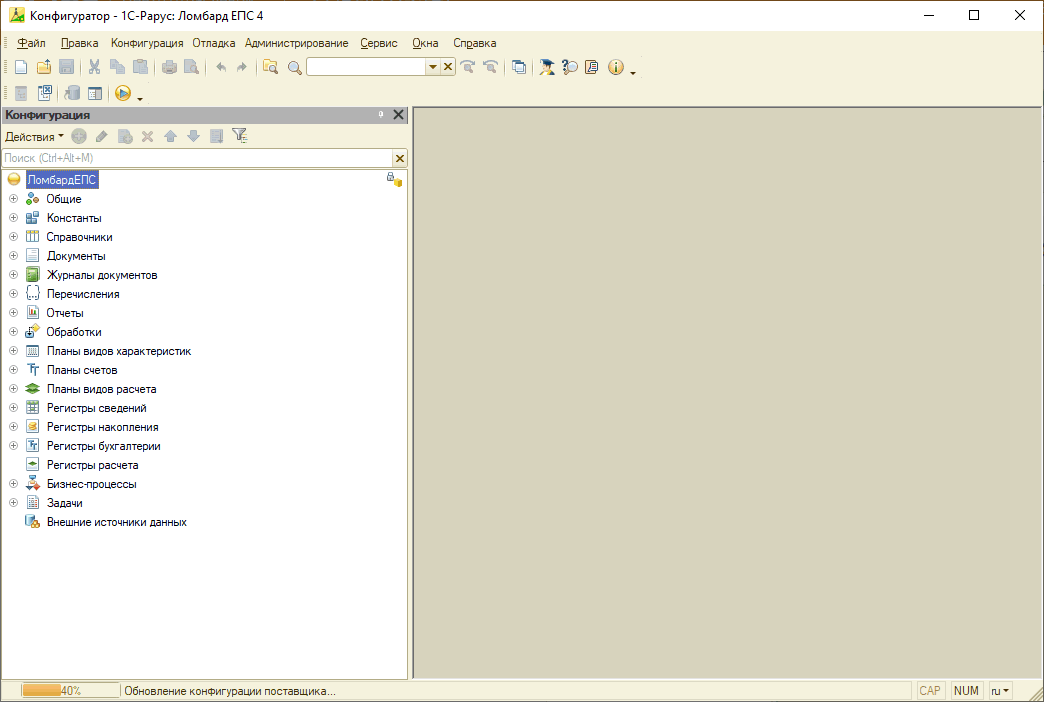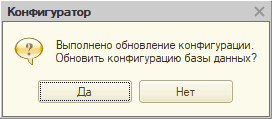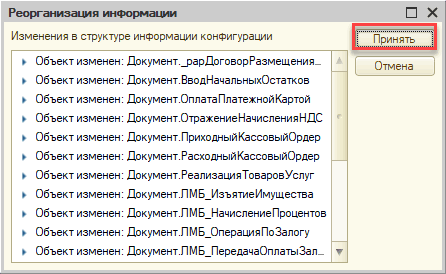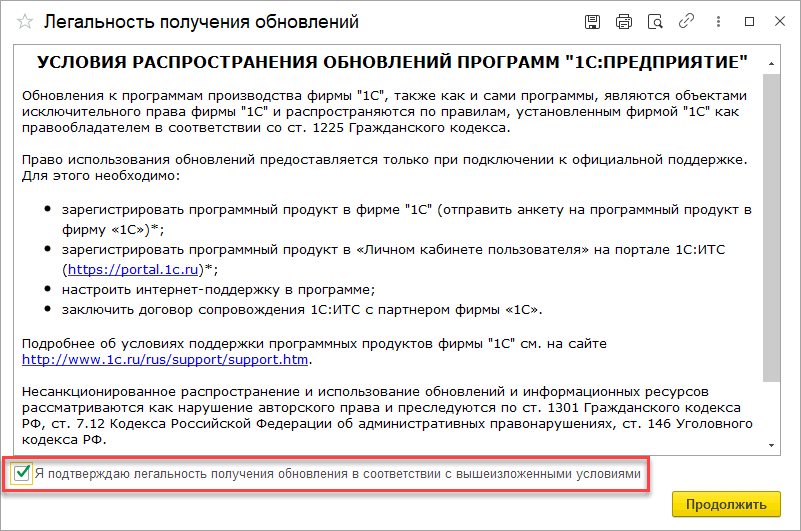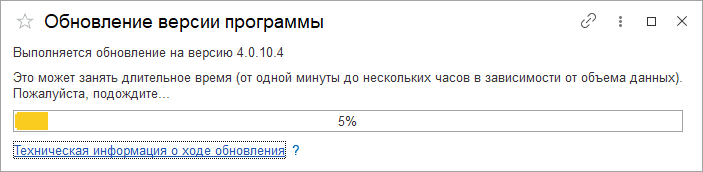Как обновить 1С-Рарус: Ломбард ЕПС 4
Для 1С-Рарус: Ломбард ЕПС 4 при выходе новых версий (релизов) требуется обновить программу. В инструкции рассмотрим основные вопросы и порядок обновления.
Порядок автоматического обновления в режиме 1С:Предприятие
Порядок обновления в конфигураторе
Обновление доработанных конфигураций
Что делать если программа «не видит» обновлений
Откуда скачать обновление
-
Сайт, с которого получить обновления?
-
Стоимость обновлений?
-
Как оформить обновления?
Обновления скачиваются с сайта otr-soft.ru. Если вы хотите оформить новый доступ, отправьте запрос на почту otr@otr.rarus.ru, укажите:
-
регистрационные номера (конфигурации и основной поставки);
-
наименование организации;
-
ИНН;
-
период действия доступа к обновлениям (6 или 12 месяцев).
Стоимость можно посмотреть в таблице.
Доступ к обновлениям будет работать только при наличии действующего договора ИТС.
Для скачивания обновления:
-
Зайдем на сайт в меню Сопровождение – Таблица актуальных релизов.
-
В разделе «Авторизация» введем логин и пароль, которые вам будут выданы:
После ввода данных нажимаем «Авторизоваться».
-
Найдем в таблице программу 1С-Рарус: Ломбард ЕПС 4:
В таблице будет отображаться срок действия доступа. Нажимаем на ссылку с названием программы.
-
Откроется страница со списком релизов:
Примечание:
открыть эту страницу можно и прямо перейдя по ссылке https://otr-soft.ru/support/145/ (Ломбард ЕПС 4).
Нажимаем на ссылку с релизом, который нам нужно скачать. Также можно скачать новую версию платформы 1С. Инструкцию по установке (обновлению) платформы смотрите здесь.
-
Далее скачиваем файл 4.0.XX_Updsetup.zip:
Примечание:
файл 4.0.XX_Setup.zip является установочным дистрибутивом – с помощью него можно создать новую информационную базу.
Когда выйдет новый релиз
Информацию о выходе новых релизов можно посмотреть на нашем сайте в разделе Сопровождение – Планы выпуска релизов программ:
Следует иметь в виду:
-
сроки выпуска в данной таблице являются ориентировочными, т. е. они могут быть перенесены по различным причинам;
-
если в таблице плановый срок не указан, значит пока сроки выхода релизов не определены даже приблизительно. Как только сроки будут известны, они появятся в таблице.
Порядок автоматического обновления в режиме 1С:Предприятие
Инструкцию по автоматическому обновлению можно посмотреть по ссылке.
Порядок обновления в конфигураторе
Рассмотрим пример обновления программы с релиза 4.0.10.3 на 4.0.10.4.
Примечание:
Данная инструкция подходит для конфигураций, в которых не внесены самостоятельные доработки. Информацию по доработанным конфигурациям смотрите тут.
-
Откроем папку со скачанным дистрибутивом обновления и извлечем файлы из архива:
-
Запустим файл setup.exe:
-
На первом этапе указывается, шаблон какой программы устанавливается. Нажимаем «Далее»:
-
Затем нужно указать папку на компьютере, в котором будут храниться файлы для обновления:
-
На последнем этапе выйдет сообщение о результатах установки:
-
ВАЖНО: перед обновлением обязательно нужно сделать копию базы, инструкция. Этот этап нельзя пропускать.
-
Открываем программу 1С в режиме «Конфигуратор»:
-
Заходим в меню «Конфигурация – Открыть конфигурацию»:
В результате слева появится окно с объектами:
-
Заходим в меню «Конфигурация – Поддержка – Обновить конфигурацию»:
-
Установим пункт «Поиск доступных обновлений (рекомендуется)» и нажмем «Далее»:
-
Установим флажок «Искать в текущих каталогах шаблонов и обновлений» и нажмем «Далее»:
-
Откроется список версий для обновления. Выделяем версию, для которой указано в скобках «обновление» и нажимаем «Готово»:
-
Откроется окно с описанием обновления, нажимаем «Продолжить обновление»:
-
Откроется таблица с кратким описанием текущей и будущей конфигураций, нажимаем «ОК»:
Начнется процесс обновления, внизу окна будет отображаться статус:
-
После обновления появится сообщение, нажимаем «Да»:
-
В форме «Реорганизация информации» нажимаем «Принять»:
-
После этого надо запустить программу в режиме «1С:Предприятие» и принять обновление:
Откроется помощник установки.
По умолчанию программа предлагает папку в виде C:\Users\Имя пользователя \AppData\Roaming\1C\1Cv82\tmplts.
Можно оставить эту папку или указать свою. Нажимаем «Далее».
Нажимаем «Готово».
В результате в папке с шаблонами будет создана новая папка с номером релиза:
При обновлении программа будет искать в этой папке файл 1Cv8.cfu.
Обновление доработанных конфигураций
Если в конфигурацию внесены доработки, обновление нужно выполнять с привлечением программистов. В противном случае все доработки могут стать неработоспособными.
Также нужно иметь в виду, что обновление может повлиять на:
-
внешние отчеты, обработки;
-
на расширения.
После обновления может потребоваться их адаптация.
Обновление доработанных конфигураций, адаптацию внешних отчетов, обработок, расширений может выполнить наша организация на индивидуальной основе. Для этого нужно написать нам на почту otr@otr.rarus.ru.
Что делать если программа «не видит» обновлений
Если при попытке обновления программа выдает сообщение «Файл не содержит доступных обновлений», ознакомьтесь с рекомендациями в инструкции.